¿GPU Intel para juegos? Puede parecer una blasfemia, pero la nueva línea de chipset Arc demuestra lo contrario. De hecho, estamos tan impresionados con las tarjetas gráficas para juegos de Intel que las llamamos «lasLa GPU adecuada en el momento adecuado«Con su excelente rendimiento a una resolución de 1440p, trazado de rayos competitivo y un precio relativamente razonable. Incluso, nos atrevemos a decirlo, Funciona bien con procesadores AMD Ryzen.
Pero hay un pequeño problema: deberá asegurarse de que la barra de tamaño variable esté activada si desea obtener el máximo rendimiento. De hecho, Intel ha declarado explícitamente que Arc GPUS debería usar Resizable BAR (que Intel abrevia a ReBAR) para optimizar adecuadamente los juegos. Si es un nuevo propietario de Arc GPU, así es como se usa ReBAR.
¿Qué es una barra de tamaño variable?
La barra de cambio de tamaño significa Registros de direcciones básicas redimensionables. Es una tecnología de optimización que brinda a los procesadores un acceso más eficiente a la VRAM en las tarjetas gráficas. Esto, a su vez, conduce a mejoras de rendimiento para ciertos tipos de juegos, ya que reduce la aceleración de la CPU. Está disponible como una cinta de tamaño variable en las tarjetas Nvidia más recientes, como Memoria de acceso inteligente Para las GPU AMD más nuevas, ahora como ReBAR para la línea Arc de Intel.
tenemos mas completos Una guía sobre qué es ReBAR y cómo funciona realmenteSin embargo, la conclusión es que puede hacer que algunos juegos, especialmente aquellos que requieren mucha memoria, funcionen mejor en su dispositivo de juego. Puede ser especialmente notable en las pantallas de carga, al cambiar de escena y en situaciones similares.
Además del uso sugerido de ReBAR por Intel, nuestras revisiones de las tarjetas Arc también encontraron suficientes mejoras de rendimiento para considerar la configuración necesaria.
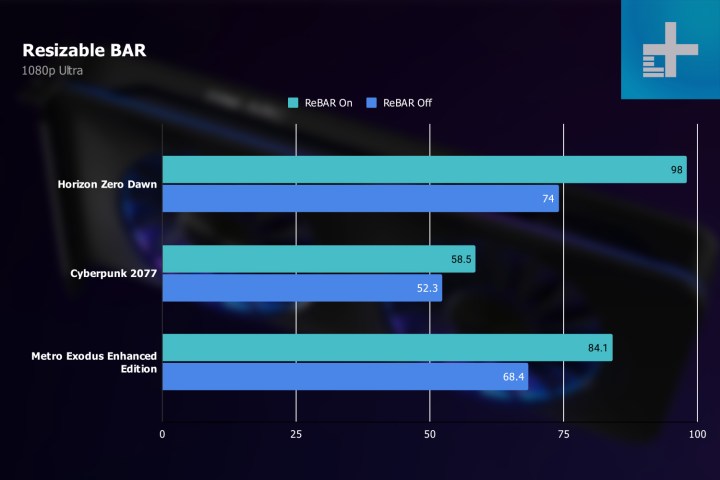
Cómo habilitar ReBAR en GPU Intel Arc
Paso 1: Asegúrese de tener un procesador compatible. Solo ciertos asistentes pueden usar las funciones de la barra de cambio de tamaño. La buena noticia es que muchos chips de los últimos años son compatibles con él. Esto incluye la mayoría de los chips Intel de décima generación o posteriores, así como la mayoría de los conjuntos de chips Ryzen 3000 (excepto 3000G), 5000 y 7000. Verifique la compatibilidad de su procesador si no está seguro.
Tenga en cuenta que las placas base necesitarán una ranura PCI Express 3.0 de tamaño completo o una ranura x16 más nueva para ReBAR. Esto no es una gran preocupación si ya tiene un procesador compatible, pero es posible que desee verificar sus conexiones si tiene una configuración particularmente única.
Paso 2: Si aún no lo ha hecho, instale la GPU Intel Arc y descargue los controladores necesarios. Intel Control Software puede enviarle notificaciones sobre la compatibilidad con la barra de escala en este momento, lo que puede ser una confirmación útil de su caso. Una vez que esté seguro de que la GPU funciona correctamente, reinicie su computadora y presione Eliminar Una clave durante el inicio para ingresar a BIOS / UEFI.
los Eliminar Por lo general, la clave lo llevará a UEFI, pero a veces es un archivo Salida tecla o tecla de función como F1. Verifique el modelo de su computadora si nada funciona. Windows 10 y 11 también contienen un archivo lanzamiento avanzado opción en Actualización y seguridad Que puede usar para arrancar directamente en UEFI si es necesario.
Paso 3: Tenga en cuenta que debe estar en la versión UEFI de su configuración, no en ningún modo de emulación de BIOS. Esto significa que es posible que deba deshabilitar configuraciones como CSM (Módulo de soporte de compatibilidad) o el modo heredado. Cualquier cosa que haga que UEFI parezca una configuración de BIOS más antigua debe desactivarse. Es posible que también deba habilitar el modo de arranque UEFI si aún no está activado. Haga esto ahora si es necesario.
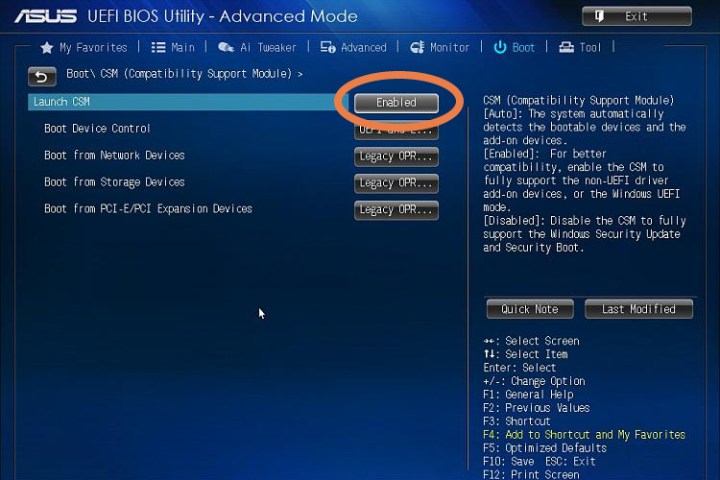
El cuarto paso: Aquí es donde las cosas comienzan a variar mucho según los componentes que esté utilizando. Diferentes fabricantes de sistemas usarán diferentes formulaciones para lo mismo y enterrarán las opciones en diferentes menús. Eso podría significar investigar un poco o consultar el manual de su placa base. Sin embargo, en última instancia, está buscando estas dos configuraciones importantes:
Primero, enciende por encima del decodificador 4G Si está disponible. Deberías ver una opción para Puedeno cambiar o cambiar a a mi Situación, cualquiera de ellos debería ser suficiente. Si no ve una opción para Descodificación superior a 4G, continúe con el próximo paso. Si lo hace, actívelo, reinicie y vuelva a UEFI antes de continuar.

Quinto paso: Ahora, busque una configuración llamada Cambio de tamaño de la barra de soporte. También puede llamarse Memoria de acceso inteligente En dispositivos Ryzen, o a veces Memoria de acceso inteligente. permitirle. Nuestro ejemplo muestra cómo se ve en una placa base Asus, pero su placa puede verse diferente según su placa base y la versión de UEFI.
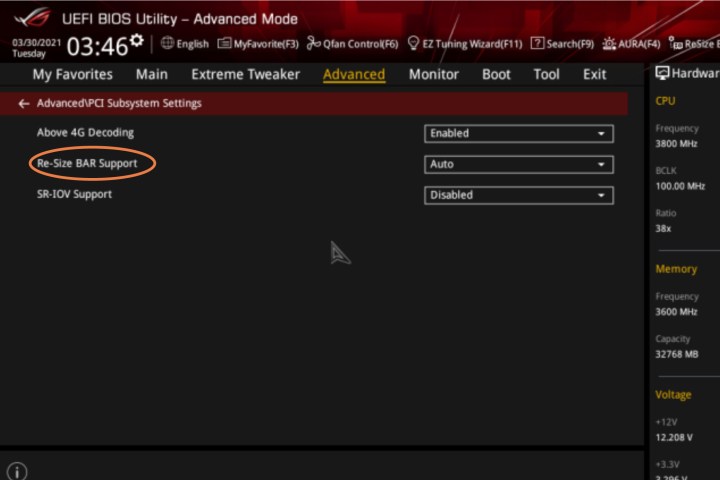
Sexto paso: Ahora reinicie desde UEFI. Si abre la aplicación Intel Arc Control, generalmente confirmará que ReBAR está funcionando y no necesita ajustar ninguna configuración adicional esta vez. en ajustes de controlusted puede ir a información del sistema Y echa un vistazo a información general Confirma que la cinta de tamaño variable es compatible y la enciende. ¡Solo asegúrate de que tu GPU ARC tenga actualizaciones disponibles y que el juego esté en funcionamiento!
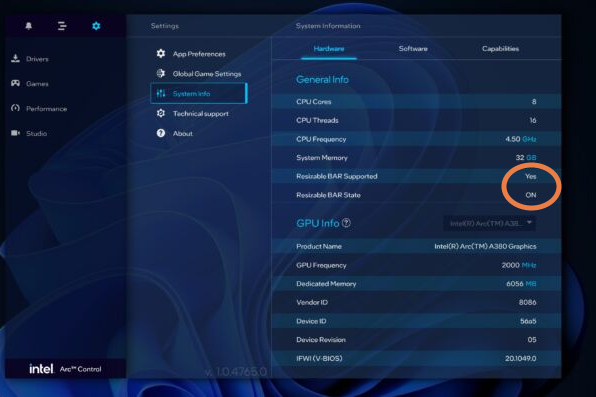
Recomendaciones de los editores






More Stories
El código en los datos previos al entrenamiento mejora el rendimiento del LLM en tareas que no son de codificación
Un marco para resolver ecuaciones diferenciales parciales equivalentes puede guiar el procesamiento y la ingeniería de gráficos por computadora
Epiroc ha lanzado una nueva plataforma de perforación de producción de pozos largos